أصدقاء Facebook. مئات الأشخاص الذين يشملون أصدقائك المقربين وعائلتك ، بالإضافة إلى شخص قابلته مرة أو مرتين يسير كلبك في الحديقة. كما هو الحال في الحياة الحقيقية ، فأنت لا تريد دائمًا مشاركة الأشياء نفسها مع كل واحد من هؤلاء الأشخاص. الخبر السار هو أنك لست مضطرًا لذلك.
يتيح لك Facebook إنشاء قوائم أصدقاء مخصصة. يكون هذا مفيدًا في بعض الأحيان عندما يكون لديك تحديث تريد مشاركته مع بعض الأصدقاء فقط. يمكنك إنشاء أكبر عدد تريده من قوائم الأصدقاء وفصل جهات اتصالك المهنية عن تلك الشخصية.
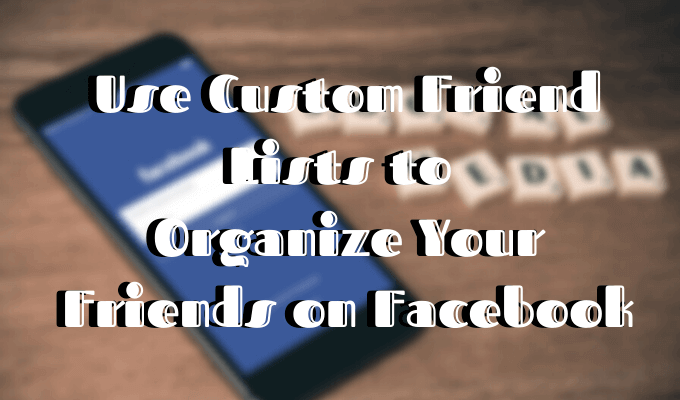
قوائم أصدقاء Facebook المخصصة سوف تساعدك على الحفاظ على تغذية أخبار الفيسبوك الخاصة بك منظمة. يمكنك أيضًا تحديد أي قائمة أصدقاء لمشاهدة خلاصة المنشورات التي قام بها الأشخاص الموجودون في تلك القائمة فقط.
إنشاء قوائم صديق مخصصة على Facebook
أولاً وقبل كل شيء ، ستحتاج إلى تسجيل الدخول إلى حسابك على Facebook على سطح المكتب. لا يمكنك إنشاء قوائم الأصدقاء المخصصة على Facebook على تطبيق الجوّال.
أين يمكنك العثور على قوائم أصدقائك على Facebook المخصصة
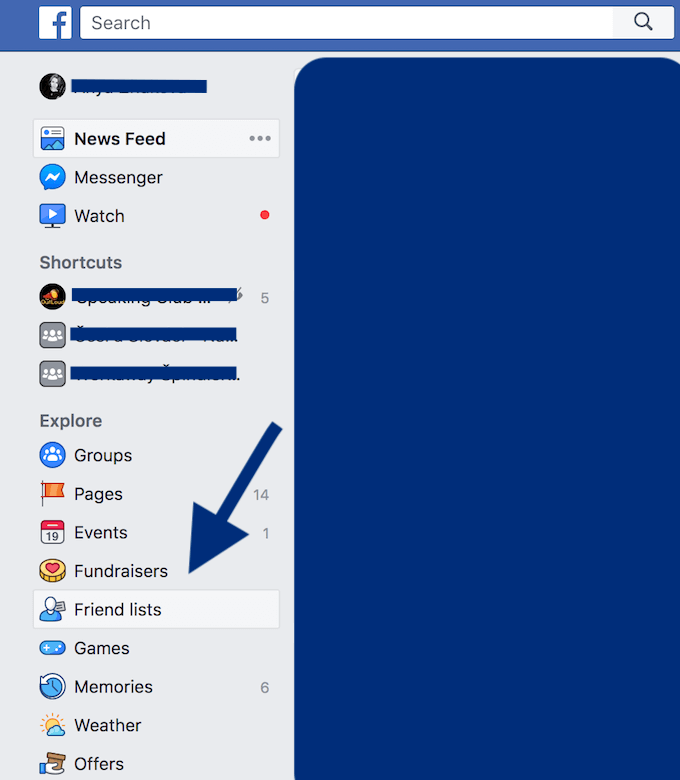
هذا سوف يأخذك إلى صفحة تعرض قوائم أصدقائك الحالية. سترى أن لديك ثلاثة منهم افتراضيًا.
تذكر أنه عند إضافة شخص ما إلى قائمة محظورة، سيكون بإمكانهم فقط رؤية المحتوى الذي قمت بتعيينه كـ عامأو المشاركات التي تضع علامة عليها فيها. ومع ذلك ، يمكنك إنشاء أكبر عدد تريده من القوائم الجديدة.
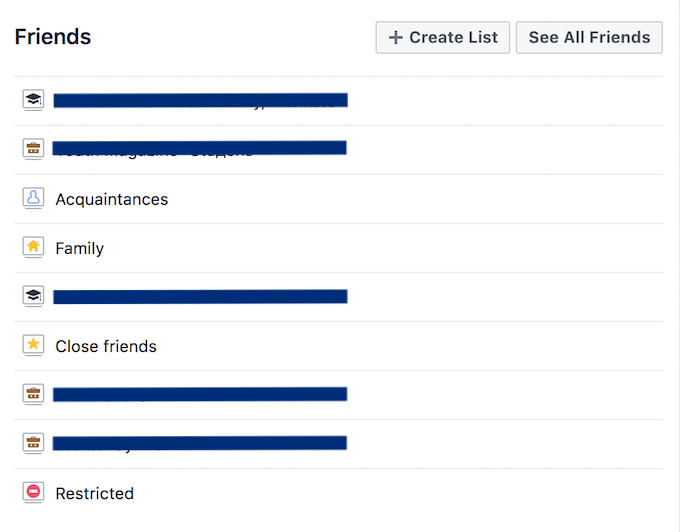
بدلاً من ذلك ، يمكنك فقط اتبع الرابط facebook.com/bookmarks/lists/ للوصول إلى قوائم أصدقائك.
كيفية إنشاء قائمة أصدقاء مخصصة على Facebook جديدة
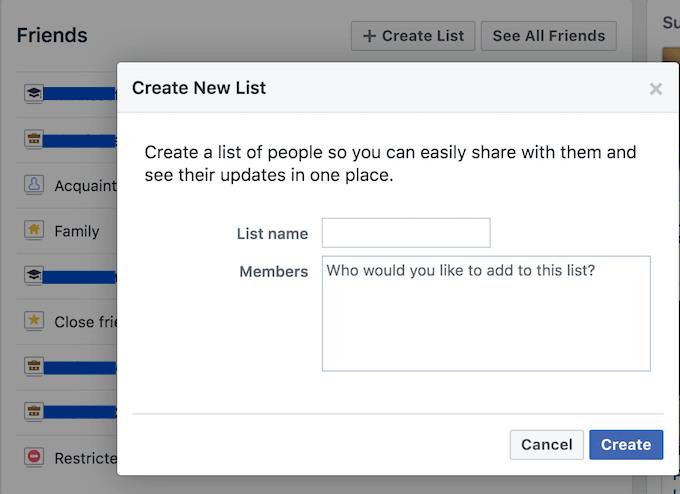
كيفية إضافة / إزالة صديق من قائمة الأصدقاء
إضافة شخص إلى قائمة أصدقائك المخصصة على Facebook هي عملية سريعة وسهلة .

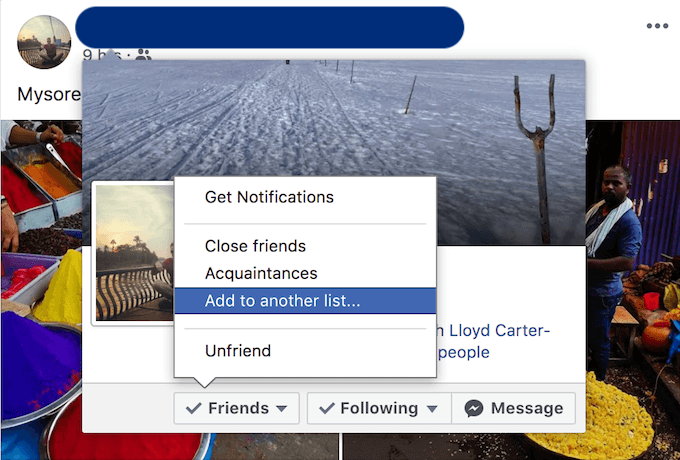
كيفية استخدام قوائم أصدقائك المخصصة على Facebook
قوائم الأصدقاء المخصصة على Facebook رائعة إذا كنت تبحث دائمًا عن <الصورة>1. فيما يلي بعض الخيارات لكيفية الاستفادة من هذه الميزة لتجربة Facebook أفضل.
استخدام القوائم لتنظيم أصدقائك على Facebook
عندما تقوم بإعداد قائمة ، يمكنك نشر تحديث على Facebook لأشخاص محددين. على سبيل المثال ، انشر شيئًا ما لزملائك أو أصدقائك الذين يعيشون في بلدتك. باستخدام القوائم ، يمكنك أيضًا مشاهدة التحديثات من مجموعات محددة من الأشخاص.
انقر على قائمة الأصدقاء وسيقوم Facebook بإنشاء موجز أخبار يحتوي فقط على تحديثات من الأشخاص الموجودين في تلك القائمة.
يمكنك تعديل قوائمك في أي وقت ، ولن يتم إعلام المستخدمين عند إضافتهم أو إزالتهم من قائمة معينة.
استخدام قوائم الأصدقاء المخصصة لـ Facebook لتصفية المحتوى
عندما تريد إخفاء تحديثات Facebook الخاصة بك عن أصدقاء محددين ، يمكنك القيام بذلك في مشاركات فردية أو عن طريق التغيير والتبديل في إعدادات الخصوصية الشاملة.
لديك خطة نسخ احتياطي
على الرغم من أنك الشخص الوحيد الذي لديه حق الوصول إلى قوائم الأصدقاء المخصصة على Facebook ، فلا تنسَ ما الفيسبوك هو كل شيء. الشبكات الاجتماعية وتبادل المعلومات. لذا تأكد من أن لديك خطة في حالة اكتشاف أحد أصدقائك أنك تقوم بمشاركة معلومات مع أصدقاء آخرين لا يمكنهم رؤيتها.
إذا كنت لا تريد أن يتحدث الأشخاص ، ففكر في يختبئ أصدقائك الفيسبوك من الآخرين تمامًا.